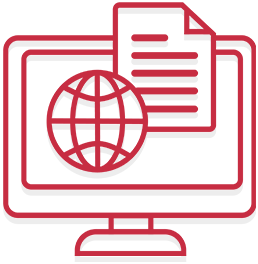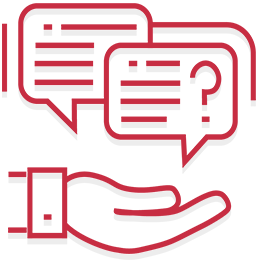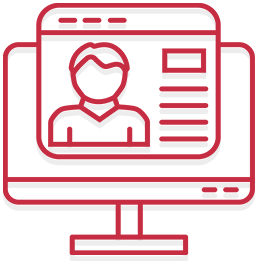Групповая работа
Групповая работа — это механизм многопользовательского режима в Контур.Экстерн, который позволяет объединить нескольких пользователей в группу и задать ей понятное название (например, «Налог на имущество по Московской области», «Новосибирский филиал» или «Зарплатная группа»).
Групповая работа будет полезна в случаях, когда:
- пользователи работают в одном отделе и замещают друг друга на время болезней и отпусков;
- несколько пользователей по очереди работают с одним и тем же отчетом: например, один заполняет, а другой проверяет и отправляет.
Каждый пользователь группы может открыть отчет, который начал заполнять другой пользователь этой группы, продолжить работать с ним и/или проверить и отправить. В списке отправленных отчетов отображаются отчеты, отправленные всеми пользователями группы. Для каждого отчета будет указано, кто из пользователей группы отправил этот отчет.
Для добавления пользователя нужно зайти в Контур.Экстерн под учетной записью администратора и выполнить следующие действия:
- Выберите в меню «Реквизиты и настройки», нажмите «Многoпользовательский режим»
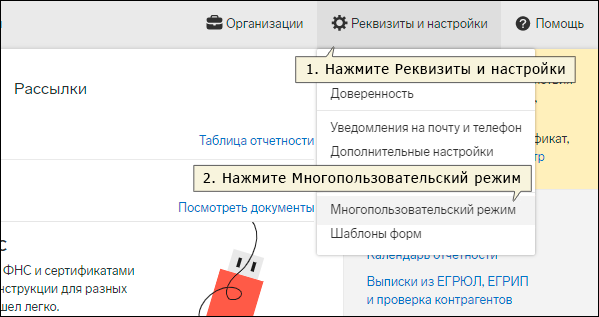
- Нажмите на кнопку «Добавить пользователя»

- Введите необходимые данные о новом пользователе.
В этом же окне пользователя можно добавить в новую или уже существующую группу.
Внимание, если у вас подключен модификатор «Настройка разграничений доступа пользователей», то дополнительно вы можете:
• выбрать организации, с которыми пользователь сможет работать
• Выбрать формы отчетности, с которыми пользователь сможет работать
• Выбрать действия с отчетностью, которые будут доступны пользователю
- После заполнения данных пользователя нажать кнопку “Добавить”. На указанную почту пользователя придет приглашение для работы в Экстерне.

- Пользователю обязательно нужно принять приглашение, чтобы начать работать в Экстерне.

- После принятия приглашения, система предложит задать пароль для входа по логину-паролю. В качестве логина для входа нужно использовать указанный адрес электронной почты.

- Затем пользователь увидит предложение привязать сертификат, если входить в Экстерн удобнее по сертификату.
В таком случае входить в Экстерн можно будет и по сертификату, и по логину-паролю.
- Для добавления существующего пользователя в еще одну группу, воспользуйтесь добавлением пользователя из инструкции выше и заполните ФИО и логин пользователя, которого хотите добавить, но выберите при этом другую группу.
Если у пользователя, которого хотите добавить, нет логина для входа, сперва попросите его заполнить логин (в личном кабинете), который он мог бы использовать при входе в Экстерн. Это нужно, чтобы мы точно определили, какого пользователя вы хотите добавить в еще одну группу и случайно не создали дубль.
Важный момент: права пользователя одинаковы для любой группы, нельзя настроить разные права для разных групп, в которых состоит пользователь, поэтому будьте внимательны при добавлении пользователя в еще одну группу.